Microsoft Edgeの検索バーをデスクトップに表示して、使用する方法を紹介します。
Microsoft Edgeには、デスクトップ上に検索バーを表示する機能があります。
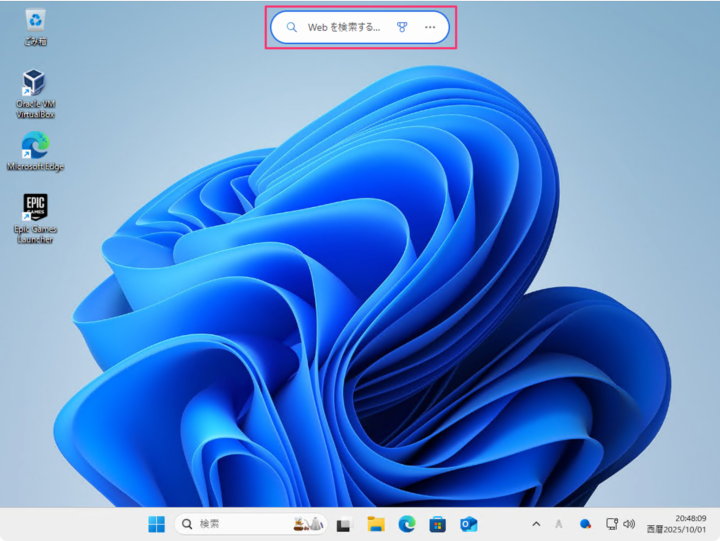
この検索バーを有効にすると、Edgeを起動している間はデスクトップから直接検索を始められるため、ちょっとした調べものを素早く行えて便利です。
本記事では、この検索バーの表示方法と基本的な使い方を紹介します。
目次
デスクトップに検索バーを表示・使用する方法
デスクトップに検索バーを表示・使用する方法です。
-
「Microsoft Edge」を起動します。
-
右上隅にある「・・・」をクリックします。

-
表示されたメニューの「その他のツール」→「検索バーを起動する」をクリックします。

-
これで検索バーが表示されます。

-
検索バーは、Microsoft Edgeを最小化・終了してもデスクトップ上に表示されます。

-
検索バーにキーワードを入力し、Enter キーを押すと検索することができます。

-
このように設定した検索エンジンで検索してくれます! 便利!

以上で操作完了です。
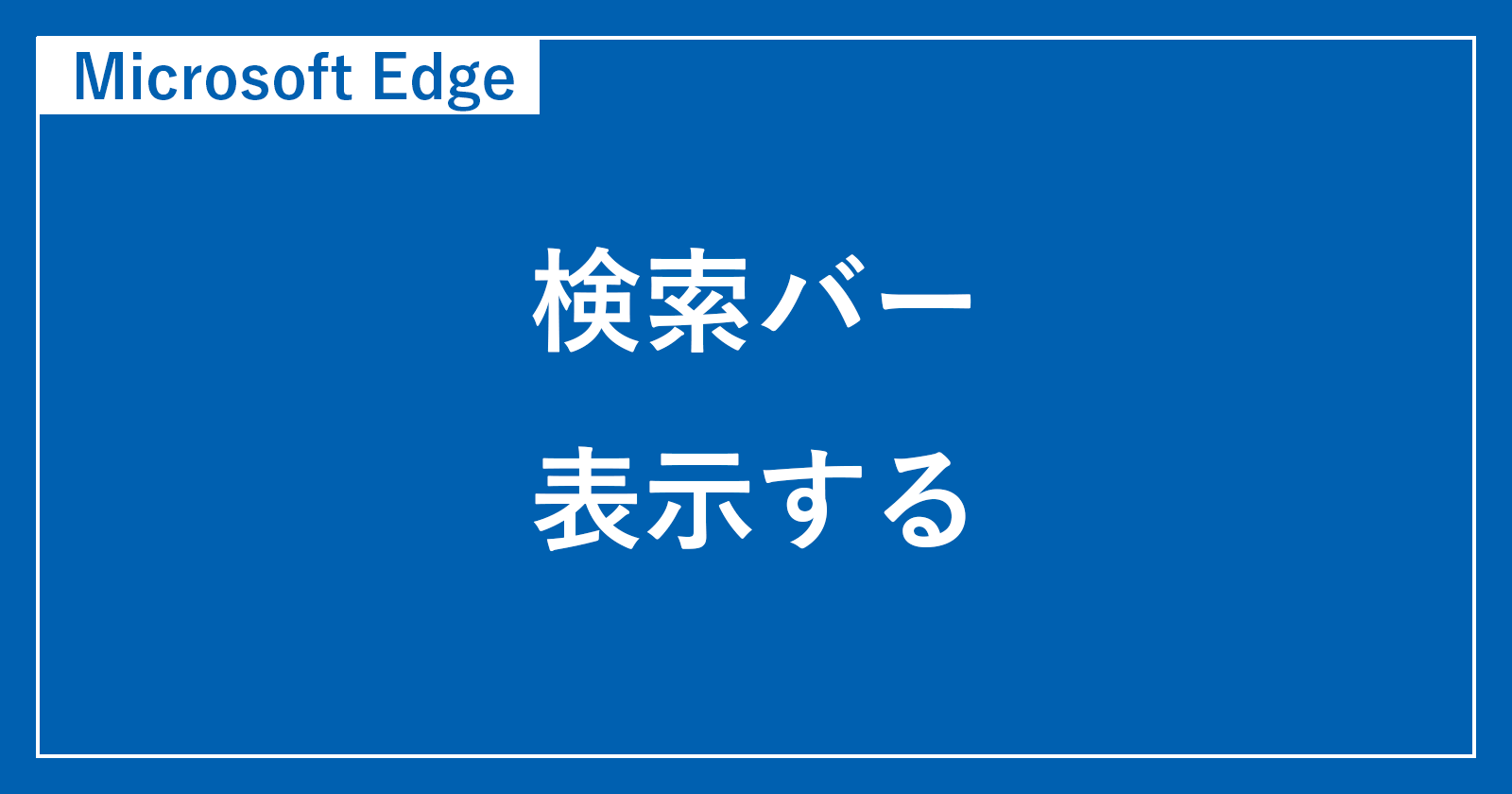
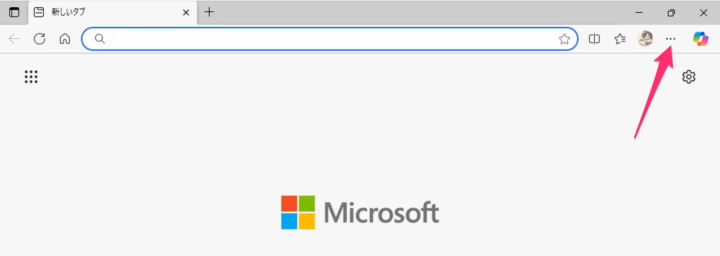
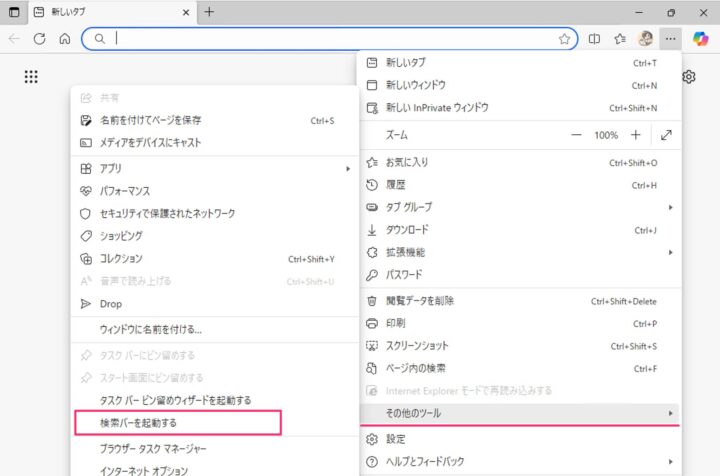
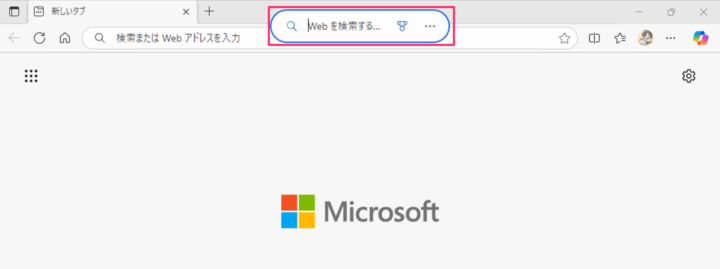
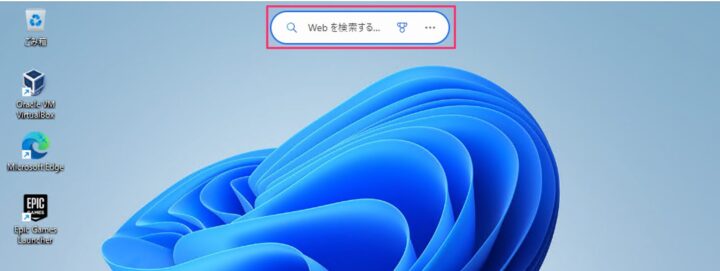
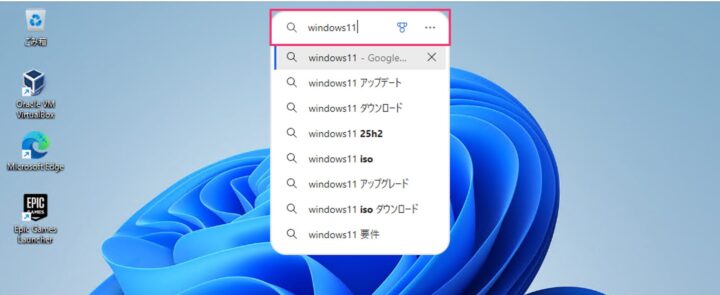
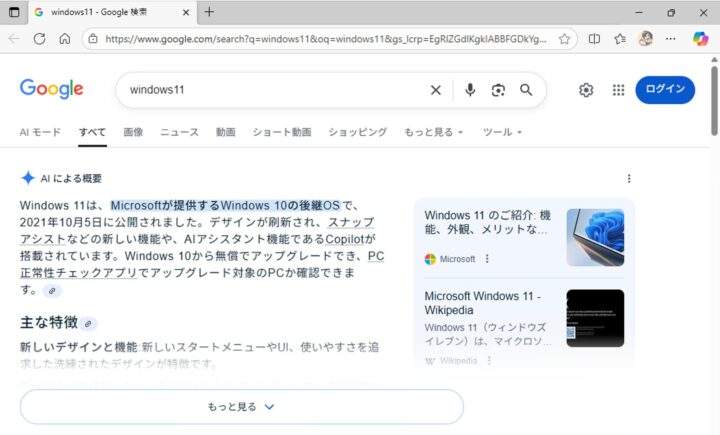

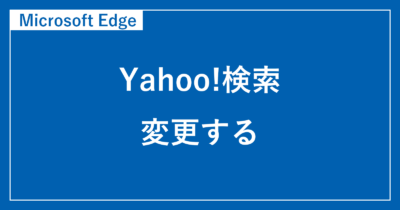
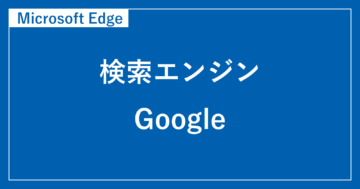
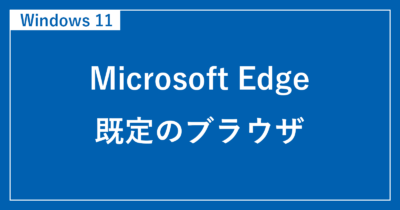




コメント